Top-3: cele mai bune programe de distribuție WiFi de la laptop
Puteți distribui WiFi de la un computer cu unelte standard Windows, dar mai convenabil, desigur, dacă este vorba de programe de distribuție WiFi Full de la un laptop.
Este logic că va fi mult mai funcțională și mai confortabilă.
În plus, cel mai probabil, rețeaua va fi evaluată mult mai bine, deoarece programul va fi capabil să ia toate resursele informatice disponibile și nu doar partea lor mică, deoarece vor face mijloacele standard.
De fapt, programe care au capacitatea de a distribui WiFi de la un laptop, există multe.
Cele mai multe dintre ele pot descărca chiar gratuit și funcționează atât pe Windows 7, cât și pe Windows 8 și Windows 10 mai noi.
În general, luați în considerare programele care sunt cele mai bune pentru distribuția WiFi de la un laptop, în funcție de utilizatori.
Pentru a face acest lucru, luați recenzii și doar postări pe rețelele sociale și forumurile de pe această temă.
№1. WiFi Hotspot Creator.
În acest caz, criteriul pe care programele sunt cele mai bune, în măsura în care acestea sunt ușor de utilizat și eficient.
Din nou, aici nu luăm doar programele promovate care sunt în primele locuri de căutare.
Prin urmare, începem cu cea cu cea mai simplă interfață și care, în consecință, cea mai ușoară înțelegere și configurație.
Puteți descărca complet gratuit. În general, întregul proces de descărcare și creare a unui punct de acces este după cum urmează:
- Mergem la site-ul oficial - http://www.wifihotspotcreator.com.
- Vedem aici butonul "Descărcați acum". Apasa pe el.
- Descărcarea începe imediat, fără anunțuri și cerințe. Deschideți fișierul descărcat.
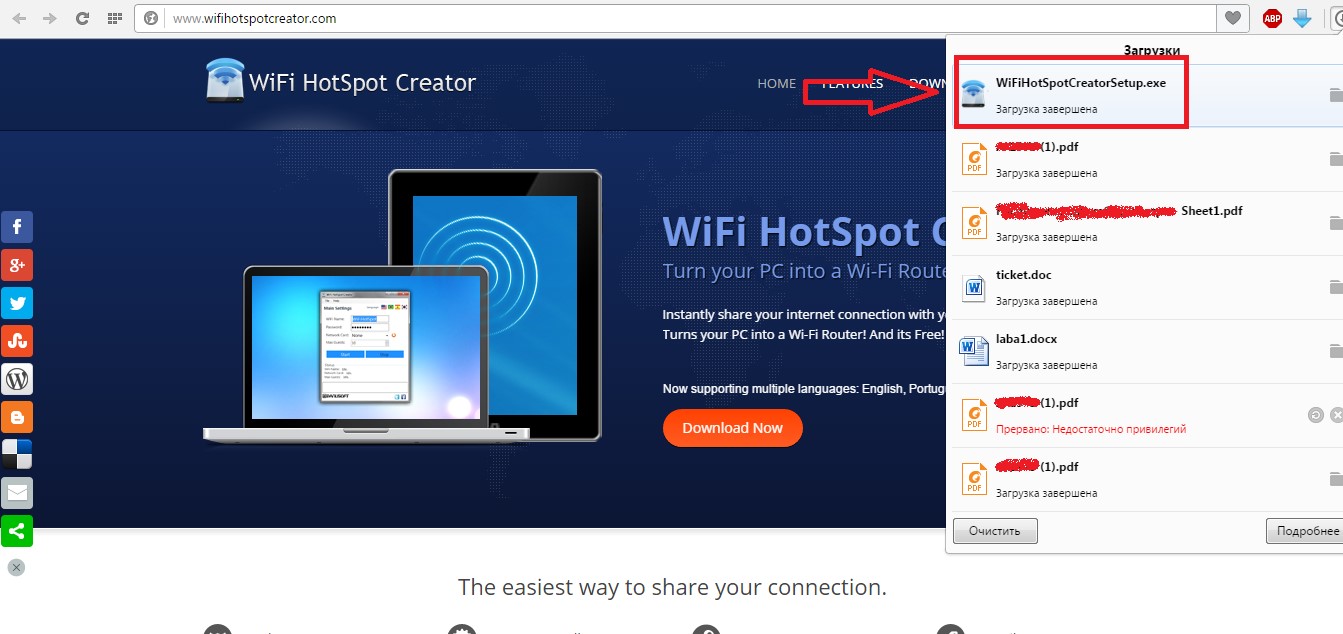
- Instalarea începe. În prima fereastră, faceți clic pe butonul "Următorul", adică "următorul". Aceasta este o fereastră de bun venit, unde este scris pe scurt, ce program.
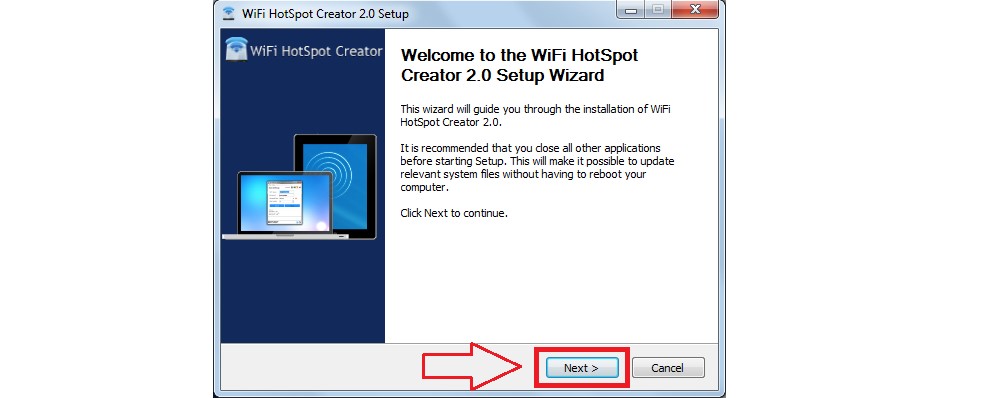
- În fereastra următoare, suntem invitați să ne bucurăm de jocuri gratuite care vor apărea pe desktop, în browser, în general, ne vom deranja foarte mult. În general, este mai bine să scăpăm de ele.
Pentru a face acest lucru, eliminați o bifare lângă "Jocuri gratuite de zi cu zi!" (evidențiat verde în Figura 3). Faceți clic pe "Install", adică "Instalare".
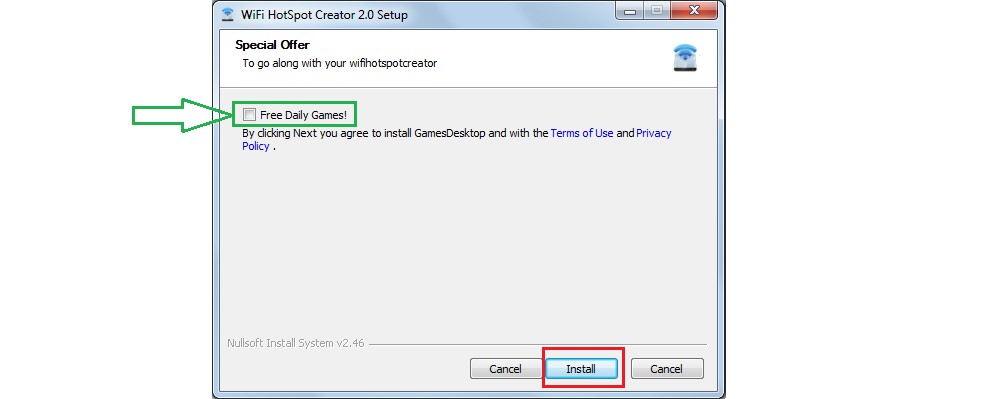
- După aceea, vedem câteva ferestre cu publicitate. De asemenea, ar trebui să elimine toate căpușele (evidențiate și în verde) și apăsați butonul "Următorul".
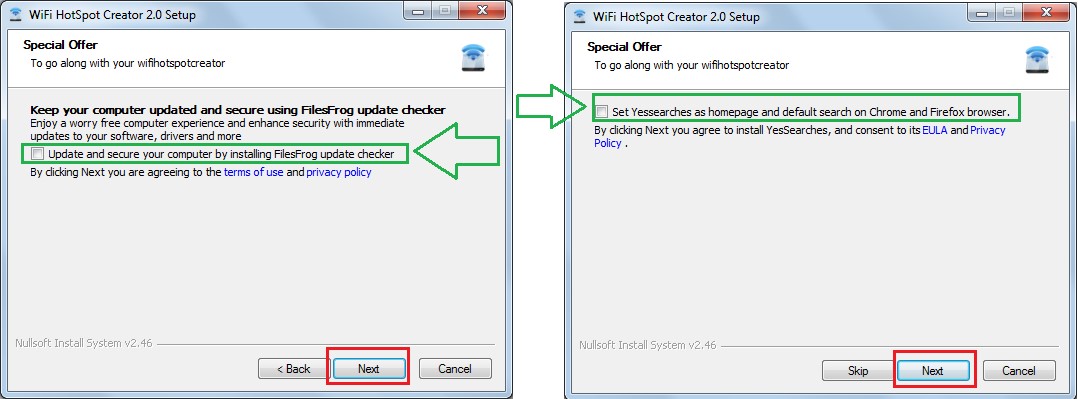
- Instalare, așa cum se pare, finalizată. Faceți clic pe butonul "Finish" disponibil în acest caz.
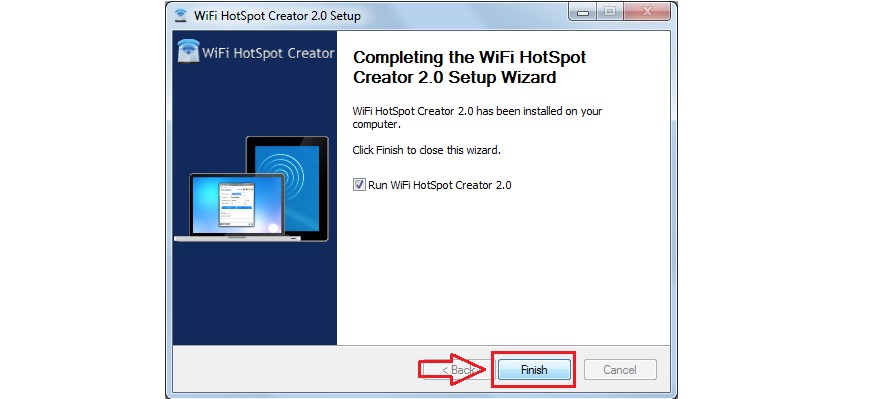
- Dar asta nu este tot. Acum începe să instaleze publicitatea, dar programul însuși. În prima fereastră, faceți clic pe "Next", adică, atunci suntem de acord cu Acordul de licență selectând opțiunea "Accept termenii ..." (evidențiate în verde) și apăsați din nou "Următorul".
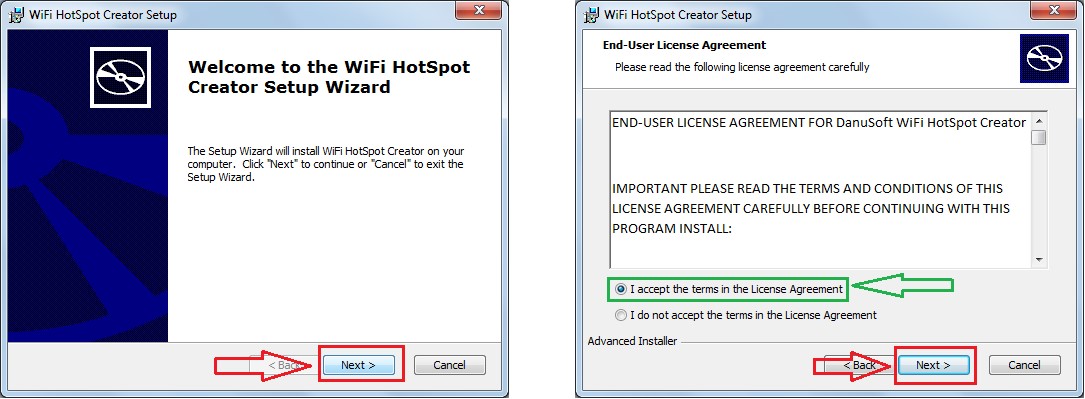
- Acum alegeți dosarul în care va fi instalat programul. Acest lucru se face prin apăsarea butonului "Răsfoiți ..." și selectați folderul dorit (evidențiat în verde). După aceea, apăsați din nou butonul "Următorul".
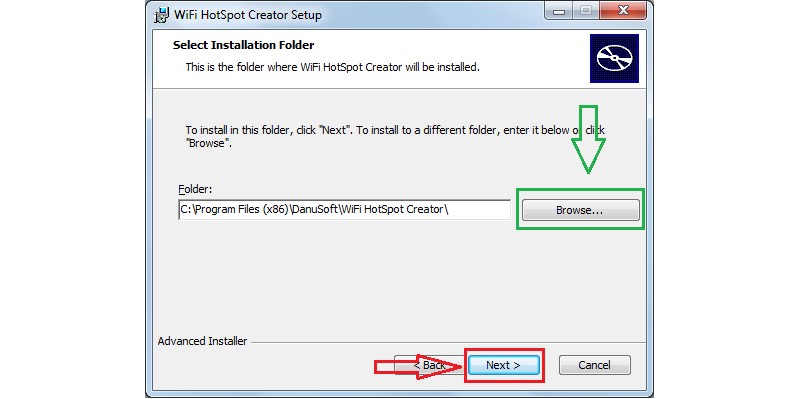
- Încă o dată, apăsați "Next" și "Instalare". Instalarea reală începe. Apăsăm din nou "finisajul" real.
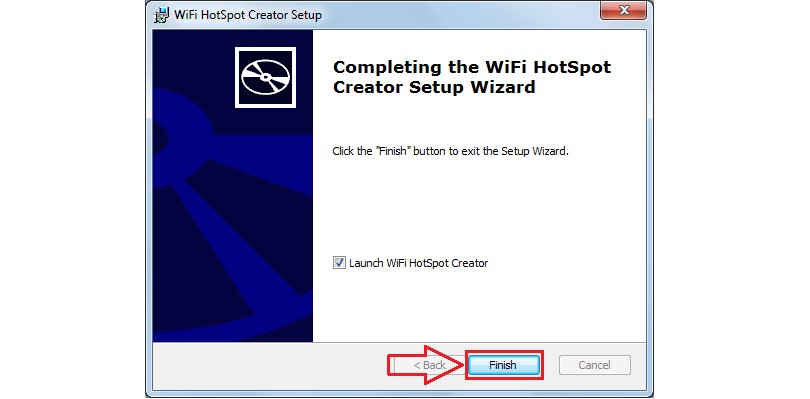
- Programul este lansat. Interfața este părea cât mai simplă posibilă. Câmpul Nume WiFi este responsabil pentru numele punctului de acces, iar parola este o parolă. Toate acestea sunt ușor setate. Principalul lucru aici este să alegeți cardul de rețea.
Acest câmp determină de fapt unde vom lua internetul pentru punctul nostru de legătură. Dacă internetul este conectat prin intermediul cablului, apoi selectați "Conectarea la un LAN" sau un alt nume al conexiunii dvs.
În cele din urmă, oaspeții MAX definesc numărul maxim de persoane care se pot conecta la rețea. Când toți parametrii sunt definiți, faceți clic pe "Start" și începe distribuția.
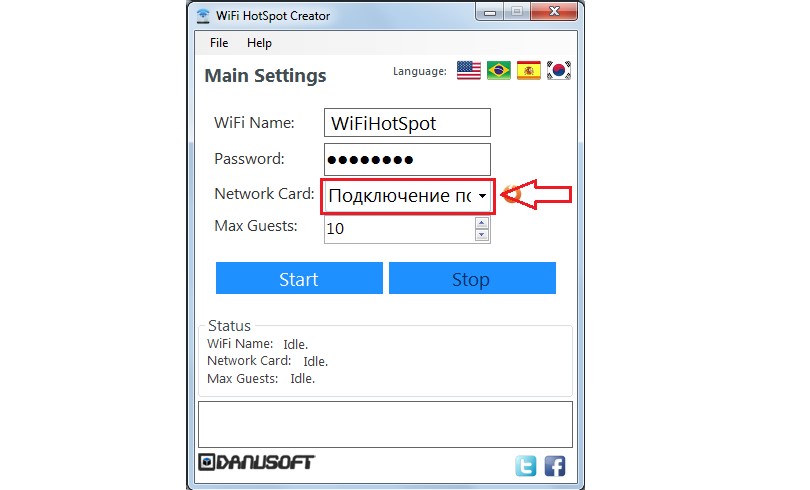
Pentru a opri distribuția, trebuie să apăsați butonul "Stop" din aceeași fereastră. Asta e tot. După cum puteți vedea, totul este cel mai simplu.
№2. Router virtual.
Există singurul buton mare "descărcare", care este evidențiat în Figura # 11.
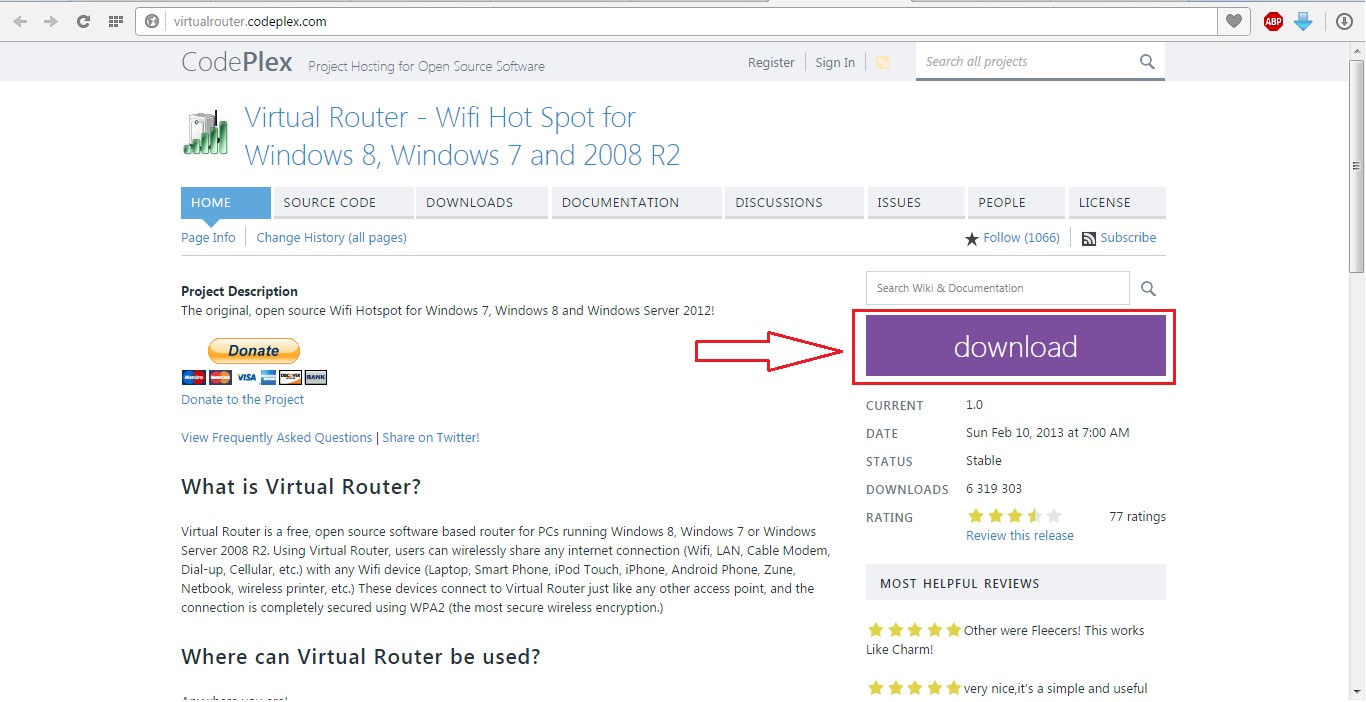
În general, după descărcarea utilizatorului și stabilește routerul virtual, va trebui doar să specifice valorile câmpurilor "Nume rețea", adică numele conexiunii și "parola" este aceeași parolă.
Câmpul de conectare partajată efectuează exact aceleași caracteristici ca și cardul de rețea în Creatorul WiFi Hotspot. Aceasta este conexiunea, de unde vom lua internetul.
După configurare, va fi ușor să apăsați un buton mare de pornire virtuală.
Figura 12 prezintă programul deja de lucru, deci există deja un buton pentru oprirea programului programului - "Stop Router Virtual", dar "Începeți ..." va fi localizat în același loc.
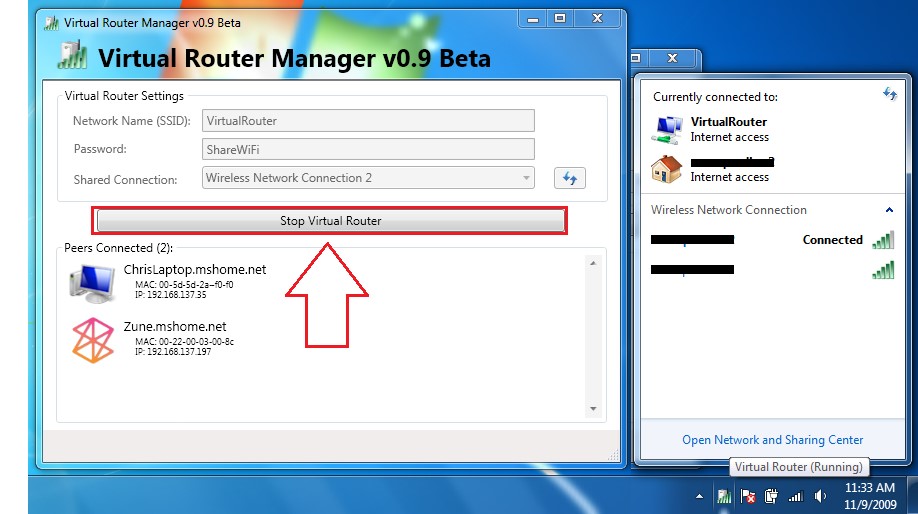
După cum vedem pe aceeași cifră, acest program este mai funcțional.
De exemplu, există un câmp întreg "colegii conectați", care arată cine este în prezent conectat la rețea - MAC, adresa IP și numele rețelei. Într-adevăr, confortabil!
În partea dreaptă a figurii nr. 12, se arată că conexiunea a fost deja creată, înregistrată în lista de rețele și funcționează cu succes.
Din păcate, niciunul dintre programele descrise mai sus se aplică în limba rusă.
Cu toate acestea, nu este critică, deoarece valorile tuturor câmpurilor și atât de intuitiv de înțeles. În plus, aceste programe sunt absolut gratuite.
 Cum să faceți o restaurare de urgență a firmware-ului routerului ASUS
Cum să faceți o restaurare de urgență a firmware-ului routerului ASUS Cum să activați Bluetooth (Bluetooth) pe un laptop în Windows 7
Cum să activați Bluetooth (Bluetooth) pe un laptop în Windows 7 Cum se configurează un router Wi-Fi D-Link Dir-615
Cum se configurează un router Wi-Fi D-Link Dir-615 Pe Android nu pornește Wi-Fi: posibilele eșecuri și metode de eliminare
Pe Android nu pornește Wi-Fi: posibilele eșecuri și metode de eliminare Cum se transferă Internetul de la telefon la computer în condiții moderne
Cum se transferă Internetul de la telefon la computer în condiții moderne Distribuția Internetului de la un laptop, rețeaua Wi-Fi este acolo, iar Internetul nu funcționează?
Distribuția Internetului de la un laptop, rețeaua Wi-Fi este acolo, iar Internetul nu funcționează?